打印机和电脑怎么连接怎么安装 电脑和打印机如何连接
在现代社会中打印机和电脑已经成为我们工作和生活中不可或缺的工具,对于很多人来说,打印机和电脑之间的连接和安装却可能是一件让人困惑的事情。要实现打印机和电脑的连接,首先需要确认打印机和电脑的型号和接口类型,然后选择合适的连接线缆进行连接。接着安装打印机的驱动程序和软件,按照提示完成安装设置。在电脑上设置默认打印机,即可顺利实现电脑和打印机的连接。通过简单的步骤和方法,让打印机和电脑之间的连接变得轻松便捷。
具体步骤:
1.连接打印机注意点
给大家强调一点,如果是电脑和打印机通过USB数据线进行连接,自动检测查找打印机联机安装驱动就可以了。
假如是通过其他有线或者无线网络连接其他设备上的打印机,必须保证设备处在同一个局域网。必须保证连接打印机设备上共享了打印机。
否则是查找不到这个打印机,无法进行连接的,特别是在使用WiFi的情况下,要保证连接的是同一个网络。
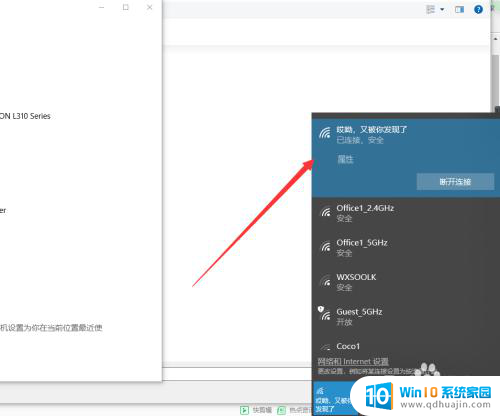
2.保证的之前我说的两点后,接下来在需要连接打印机的电脑上点击左下角Windows按钮。找到设置---设备,可以对打印机进行添加。
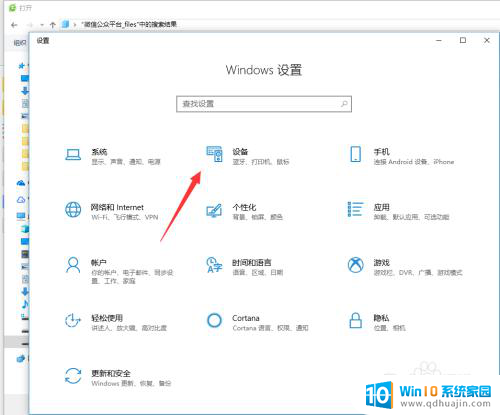
3.在左侧找到打印机和扫描仪,这些都是常有的外接硬件,都是需要连接设置的。
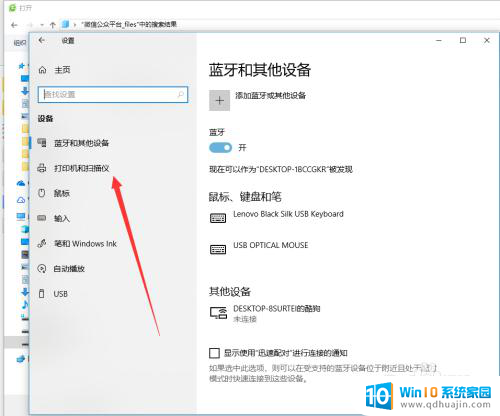
4.在右侧弹出来的添加打印机或者扫描仪,点击一下+加号,如图所示,然后系统自动识别扫描。
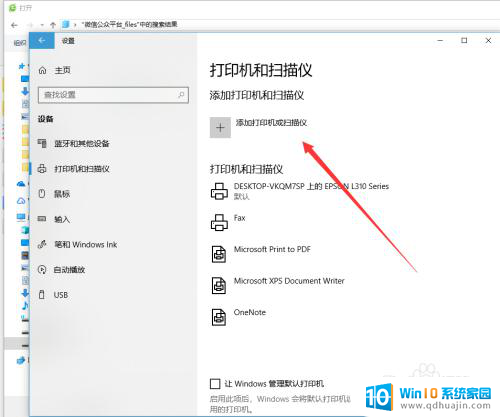
5.扫描结束后会显示可以添加安装的打印机,如果没有出现,手动输入打印机设备的地址进行连接也是可以的。
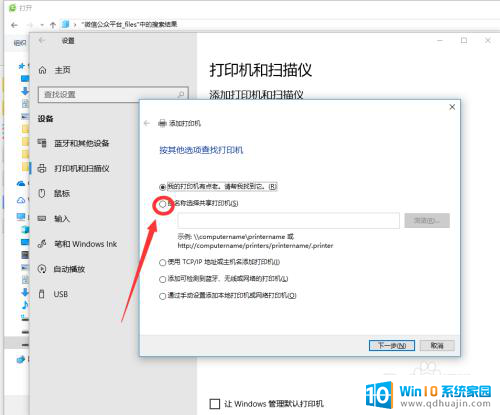
6.如图所示,这个就是同时处在一个局域网的其他设备,点击选择有打印机连接的设备查找打印机,双击启动进行连接。
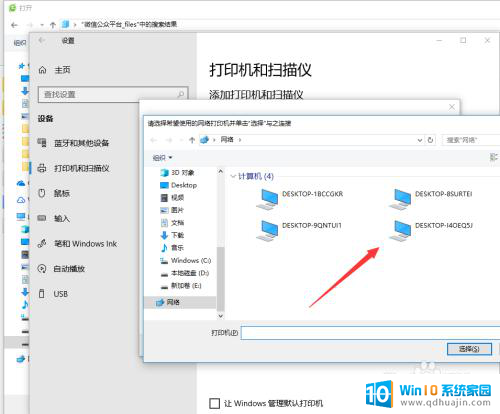
7.连接的时候需要一定的时间来安装驱动设备,这个操作需要在连接网络的情况下进行。
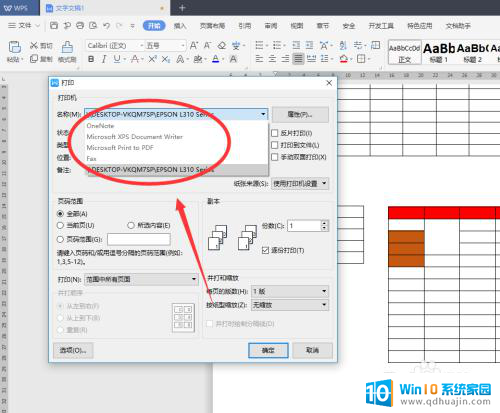
8.添加完成之后,如果一台电脑连接上了多个打印机。在打印的时候要选择对应输出文件的类型,然后找到对应的打印机名称设置完成后再进行打印。
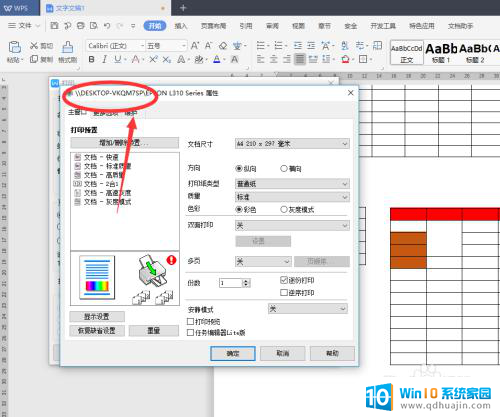
以上就是打印机和电脑如何连接和安装的全部内容,对于那些不清楚的用户,可以参考小编提供的步骤进行操作,希望这对大家有所帮助。





